Konsten att animera lever på precisa rörelser och dynamiska övergångar. I Cinema4D spelar hanteringen av F-kurvoroch korrekt hantering av keyframesen avgörande roll för framgången i dina animationer. Här ser du hur du effektivt kan använda dessa verktyg för att ge dina animationsprojekt den sista touchen.
Viktigaste insikter
Arbetet med F-kurvor gör att du kan göra rörelser mjukare och mer intuitiva. Keyframes fungerar som fasta punkter i animationen, medan kurvor hjälper dig att styra övergångarna. Korrekt hantering av tangenter och användning av genvägar underlättar ditt animationsflöde avsevärt.
Steg-för-steg-guide
För att komma till kurvredigeraren i Cinema 4Dmåste du använda en av knapparna ovan. Ett sätt är att trycka på mellanslagstangenten för att växla mellan DOP Sheet och F-kurvor. Här visar sig en viktig korrekt setup som möjliggör ytterligare redigeringar:
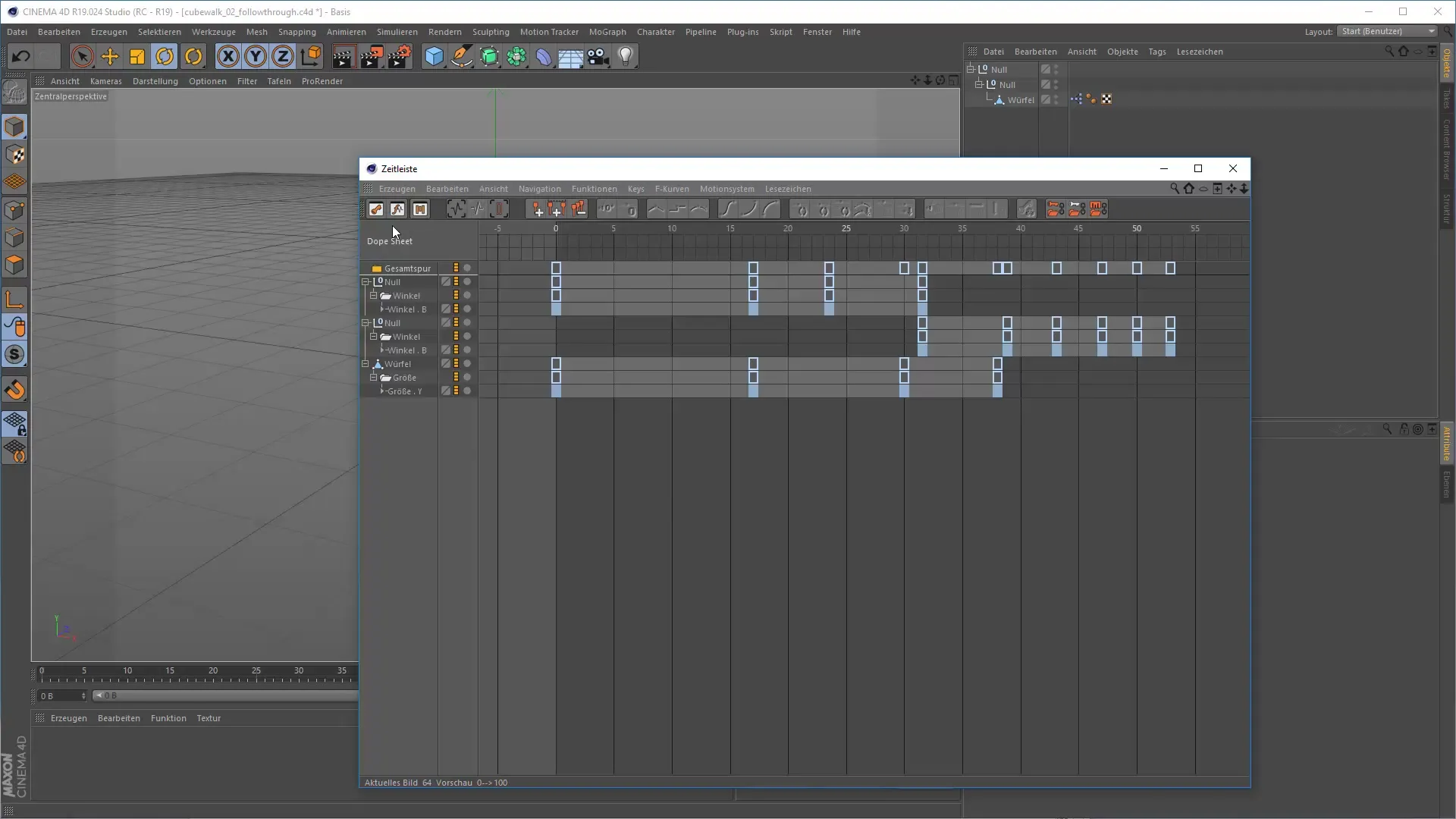
För att få en överblick över dina keyframes kan du trycka på genvägen “H”. Detta visar alla keyframes, vilket hjälper dig att få en översikt över strukturen i din animation. Det blir enklare att göra justeringar och att upptäcka fel.
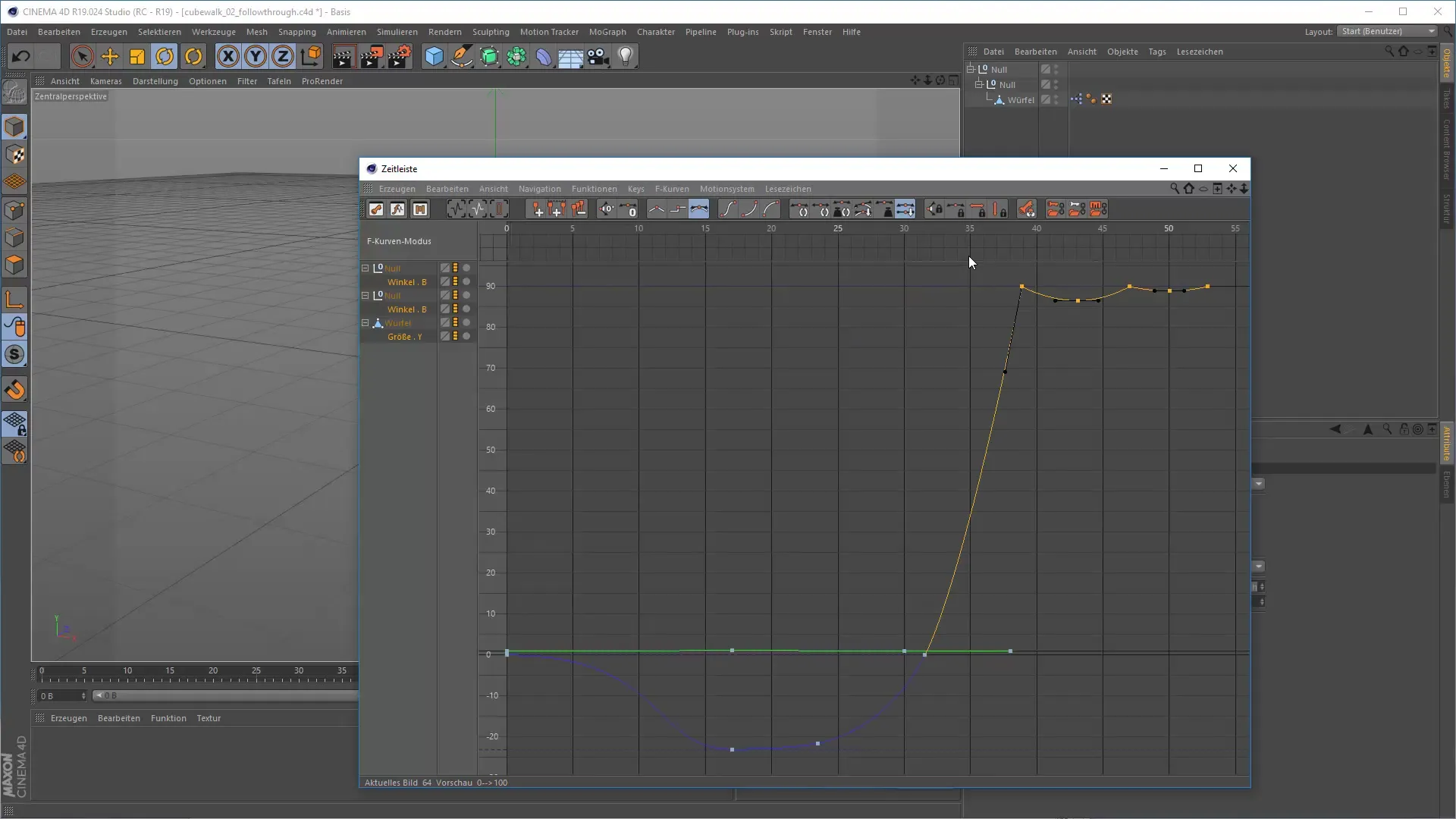
När keyframes väl är i redigeraren kan du använda musen för att redigera tangenterna. Detta innebär att du kan justera kurvorna för att styra beteendet mellan keyframes. Genom att hålla nere Ctrl-tangenten kan du ändra längden på tangenterna utan att påverka vinkeln. Det är särskilt användbart om du vill uppnå en mjuk övergång.
Om du trycker på Alt-tangenten medan du redigerar tangenterna kan du endast justera vinkeln utan att ändra längden. Denna teknik är särskilt användbar för att realisera precisa rörelser i din animation. Dessutom kan du hålla ner Shift-tangenten för att bryta tangenten, vilket möjliggör skapandet av asymmetriska kurvor.
I verktygsfältet hittar du olika alternativ för att hantera kurvorna. Med A-tangenten kan du automatiskt omvandla alla befintliga tangenter till de bästa möjliga kurvorna. Denna funktion underlättar ditt arbete med animationen och sparar tid vid inställning av kurvor.
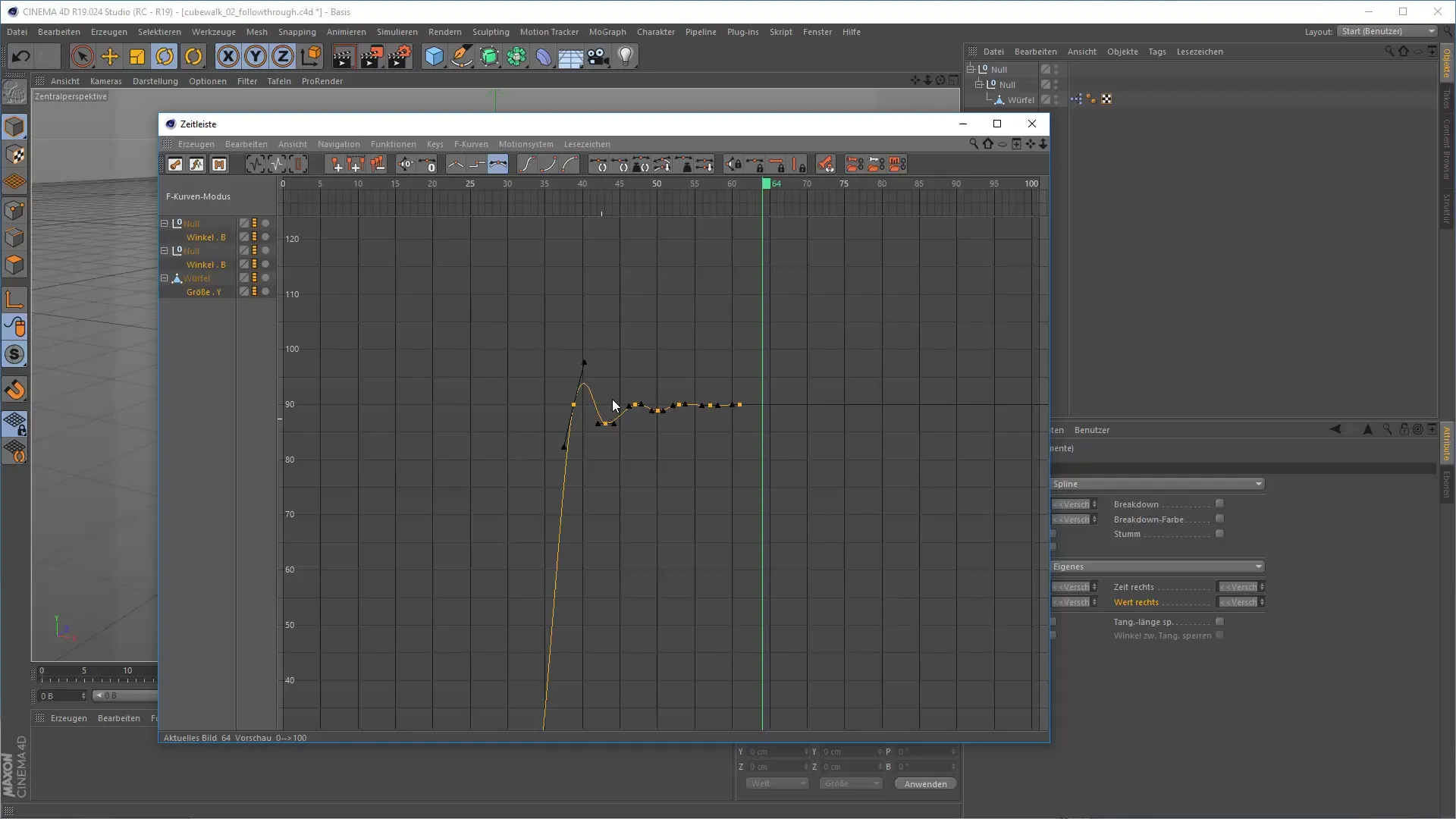
För den nödvändiga precisionen finns möjlighet att låsa egenskaperna och vinkeln på tangenterna i attributhanteraren. Statussignaler vid felfinding är här mycket praktiska. Om du märker att dina tangenter inte beter sig som de ska, bör du ta en titt på inställningarna i attributhanteraren och se till att allt är korrekt inställt.
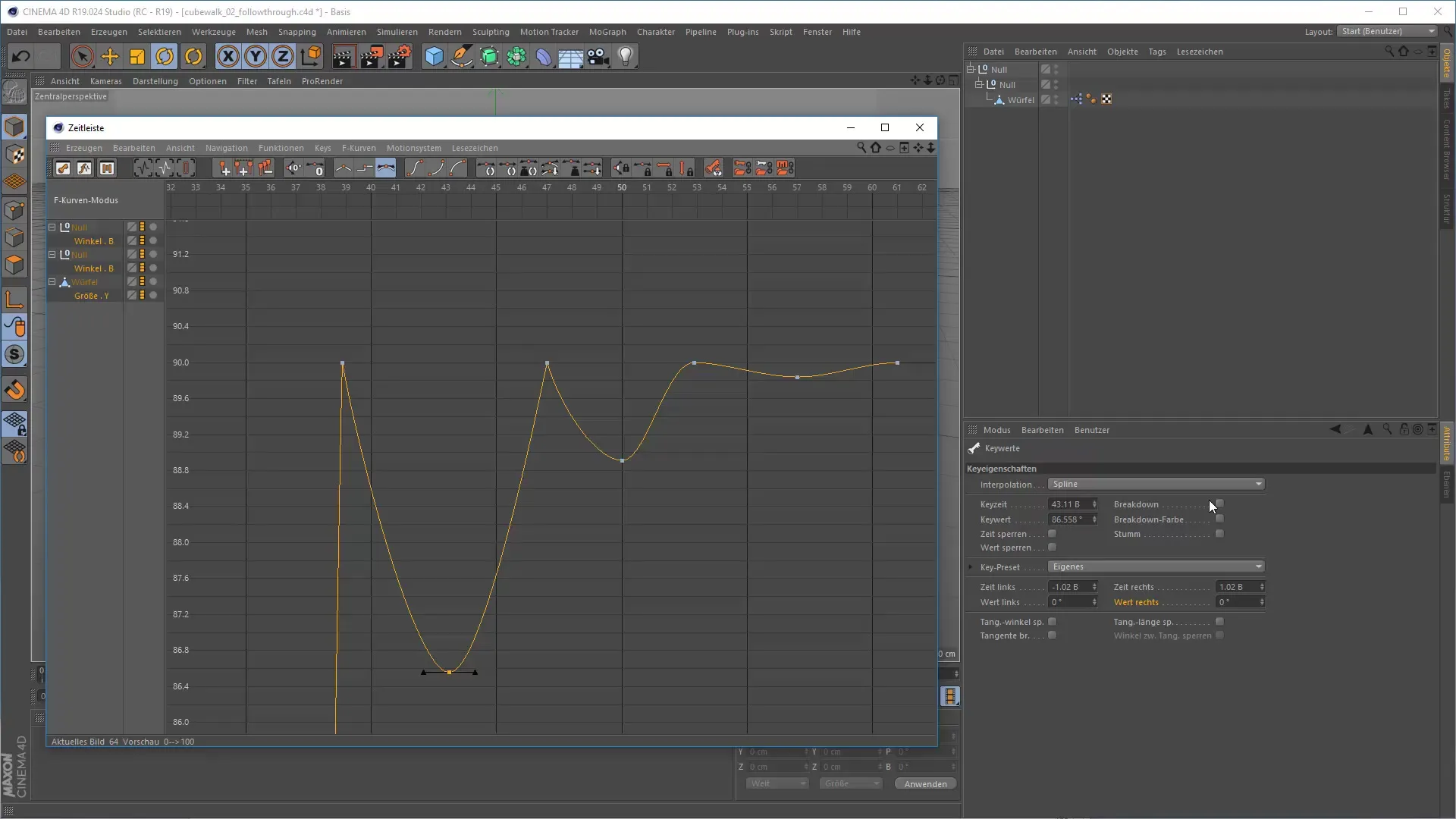
Att välja flera keyframes för samtidig redigering är också en viktig funktion. Om du vill göra en ändring för flera keyframes på en gång kan du välja alla relevanta keyframes och ändra det gemensamma värdet. Denna procedur sparar tid och säkerställer en enhetlig design i din animation.
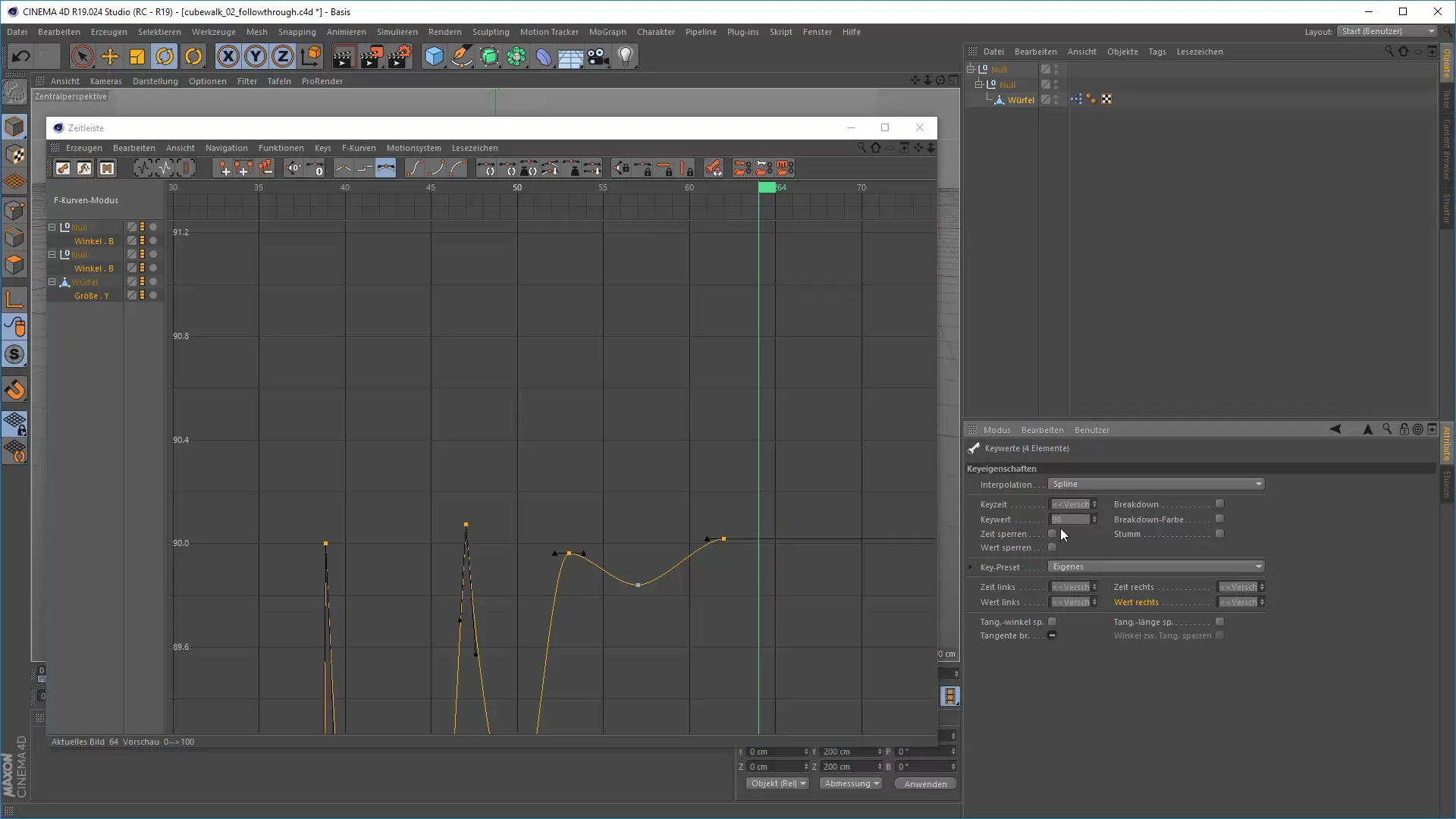
En viktig koncept inom animation är tidsdistorsion, som låter dig påverka hastigheten i din animation. Genom transformationsrutan kan du dra hela animationsflödet framåt eller bakåt. Detta gör att du kan skala hela animationen i en smidig rörelse.
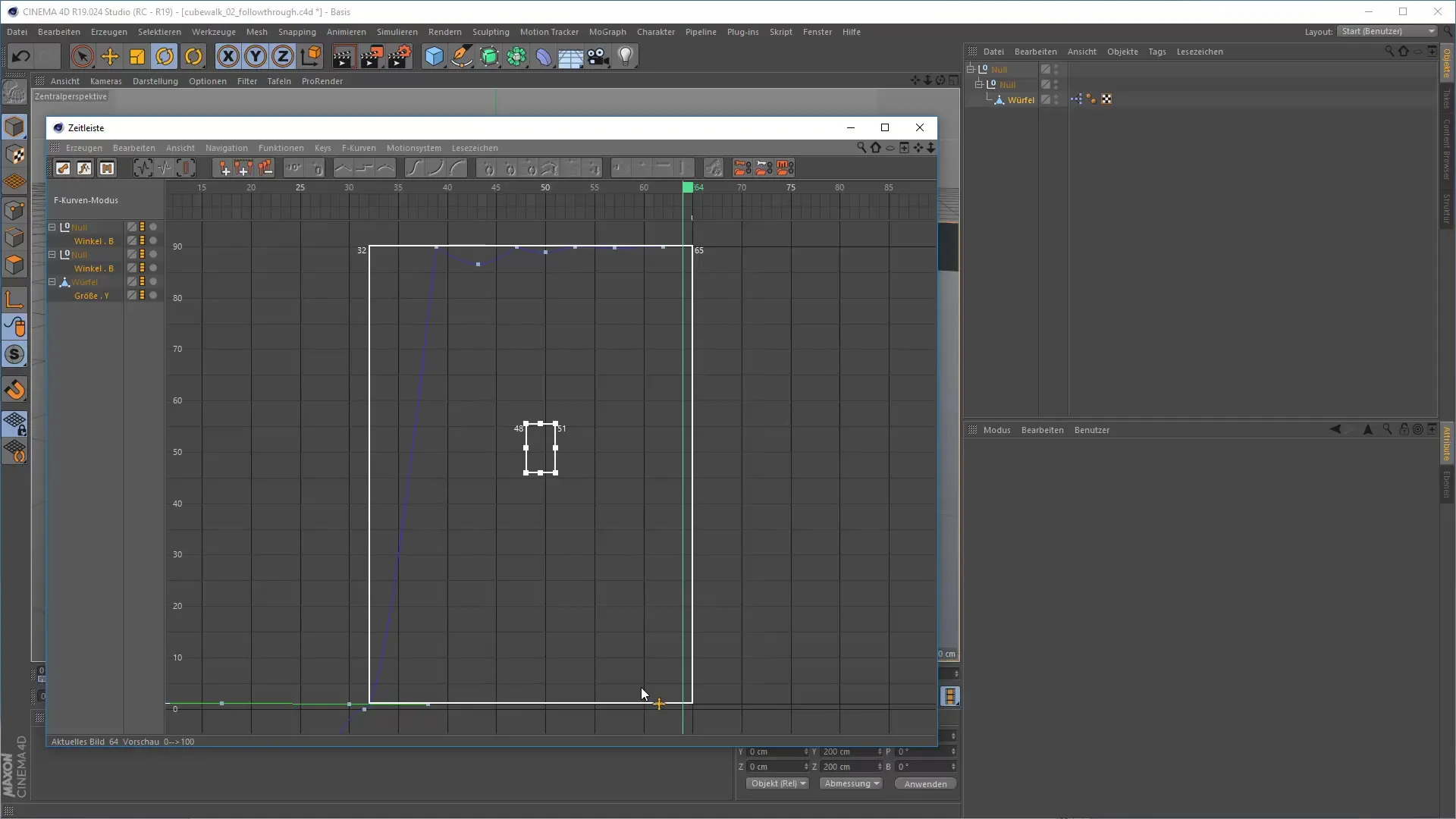
Om du vill göra steglösa justeringar, aktivera alternativet “Rasta bild”. På så sätt kan du placera keyframes exakt mellan två bilder, vilket är särskilt viktigt vid dynamiska animationer som en "bouncing ball". Se till att du har en bild kvar som visar den faktiska kontakten med golvet.
Sammanfattningsvis är det av stor vikt att behärska alla dessa tekniker för att uppnå de bästa resultaten och säkerställa ett smidigt arbetsflöde. Ju mer bekant du blir med F-kurvor och keyframes i Cinema 4D, desto mer kommer du kunna utnyttja möjligheterna i denna programvara.
Sammanfattning – 3D-animation i Cinema 4D: Kurvor och keyframes bearbeta målmedvetet
I det här inlägget har du lärt dig hur viktig hanteringen av kurvor och keyframes är för din animation i Cinema 4D. Möjligheterna till kurvredigering, användningen av effektiva genvägar och hanteringen av attributhanteraren kan underlätta ditt arbete och förbättra kvaliteten på dina projekt.
FAQ
Vad är F-kurvor i Cinema 4D?F-kurvor är kurvor som styr rörelseförloppet mellan keyframes.
Hur växlar jag mellan DOP Sheet och F-kurvor?Det kan du göra genom att använda mellanslagstangenten eller tab-tangenten.
Hur lägger jag till nya keyframes i tidslinjen?Med Ctrl-tangenten kan du lägga till nya keyframes.
Hur kan jag redigera tangenterna av keyframes?Genom att dra i ändarna av tangenterna kan du påverka formen och riktningen.
Vad ska jag göra om tangenterna inte fungerar som de ska?Kolla inställningarna i attributhanteraren för att säkerställa att allt är korrekt låst.


